怎样重装WINDOWS XP的系统?(详细点)
安装XP系统前,必要的准备: XP系统光盘(最好是原装光盘),XP安装序列号,电脑硬件的驱动程序,杀毒软件和防火墙软件,常用的应用程序软件系统全新安装或者重新安装,其实很简单,一般来说,无非有以下几个步骤~~~~~~1.设置光驱为第一启动项按DEL进入BIOS设置光盘启动(主板不同略微有些差异)~~~~~2.插入XP系统光盘,设置安装插入XP系统安装光盘,进入安装界面,删除重建系统分区(如果其他的盘没有宝贵资料,建议对你的整块硬盘格式化)~~~~~~3.安装设置你的操作系统现在就可以正式开始你的XP系统安装之旅了,中间有几个步骤,需要设置一些计算机信息,按照提示操作即可~~~~~~~~~~4.安装你电脑硬件的驱动程序系统安装完毕后,下一步就是安装适合适的驱动程序一般来说,主要是显卡和声卡的驱动需要另外安装,其他的都可以自动识别~~~~~~5.安装杀毒软件,防火墙,常用的应用程序 6.适当优化一下你的系统,禁用没有必要的启动项,让你的XP运行更快
无需光驱重装系统方法教程 1.下载一个ghost系统镜像文件下载地址:http://www.51ylmf.cn/ylmfxt/366.htm 2.可以使用onekey进行安装镜像文件现在来下载onekey下载地址:http://dl.pconline.com.cn/html_2/1/59/id=50599&pn=0.html 下载后解压运行打开onekey此时点击界面上的打开然后浏览选择我们刚刚下载完的ghost镜像文件,然后点击确定3.点完确定后下面就是全自动的安装系统了,大致需要3-5分钟的时间。自己写的,希望对你有帮助 -_-
准备一张光盘(系统盘) 开机按del键,在BIOS选项里面有个first或者1st选项,回车选择CD-ROM 然后启动就弹出你的系统盘界面了,选择第一个把系统安装到你的硬盘第一分区,直接等待她自己完成就可以了。这是最简单的方法。其他的现在也说不清楚。说起来比较复杂。
先在网上下载一个XP镜象文件,再用虚拟光驱或者硬盘安装器,刻盘安装都 可以
http://www.pcpop.com/doc/0/106/106718.shtml 安装操作系统全程图解 你要仔细看啊
无需光驱重装系统方法教程 1.下载一个ghost系统镜像文件下载地址:http://www.51ylmf.cn/ylmfxt/366.htm 2.可以使用onekey进行安装镜像文件现在来下载onekey下载地址:http://dl.pconline.com.cn/html_2/1/59/id=50599&pn=0.html 下载后解压运行打开onekey此时点击界面上的打开然后浏览选择我们刚刚下载完的ghost镜像文件,然后点击确定3.点完确定后下面就是全自动的安装系统了,大致需要3-5分钟的时间。自己写的,希望对你有帮助 -_-
准备一张光盘(系统盘) 开机按del键,在BIOS选项里面有个first或者1st选项,回车选择CD-ROM 然后启动就弹出你的系统盘界面了,选择第一个把系统安装到你的硬盘第一分区,直接等待她自己完成就可以了。这是最简单的方法。其他的现在也说不清楚。说起来比较复杂。
先在网上下载一个XP镜象文件,再用虚拟光驱或者硬盘安装器,刻盘安装都 可以
http://www.pcpop.com/doc/0/106/106718.shtml 安装操作系统全程图解 你要仔细看啊
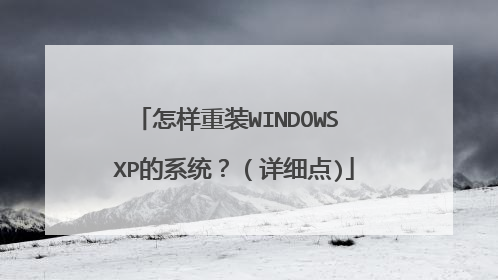
电脑怎样重装xp系统,很详细的
重装系统:有四种方法,可分原装光盘和GHOST光盘安装和一键还原,还有U盘安装 (1)如果是原盘版安装方法如下:第一步,设置光启:所谓光启,意思就是计算机在启动的时候首先读光驱,这样的话如果光驱中有具有光启功能的光盘就可以赶在硬盘启动之前读取出来(比如从光盘安装系统的时候)。设置方法:1.启动计算机,并按住DEL键不放(有的电脑是按F1,F2,F4,F11,ESC但用得最多的是DELETE),直到出现BIOS设置窗口(通常为蓝色背景,黄色英文字)。2.选择并进入第二项,“BIOS SETUP”(BIOS设置)。在里面找到包含BOOT文字的项或组,并找到依次排列的“FIRST”“SECEND”“THIRD”三项,分别代表“第一项启动”“第二项启动”和“第三项启动”。这里我们按顺序依次设置为“光驱”“软驱”“硬盘”即可。(如在这一页没有见到这三项E文,通常BOOT右边的选项菜单为“SETUP”,这时按回车进入即可看到了)应该选择“FIRST”敲回车键,在出来的子菜单选择CD-ROM。再按回车键. (有的电脑是找到BOOT----boot settings---boot device priority--enter(确定)--1ST BOOT DEVICE---DVD/CD ROM--enter(确定))3.选择好启动方式后,按F10键,出现E文对话框,按“Y”键(可省略),并回车,计算机自动重启,证明更改的设置生效了。 第二步,从光盘安装XP系统在重启之前放入XP安装光盘,在看到屏幕底部出现CD字样的时候,按回车键。才能实现光启,否则计算机开始读取硬盘,也就是跳过光启从硬盘启动了。XP系统盘光启之后便是蓝色背景的安装界面,这时系统会自动分析计算机信息,不需要任何操作,直到显示器屏幕变黑一下,随后出现蓝色背景的中文界面。这时首先出现的是XP系统的协议,按F8键(代表同意此协议),之后可以见到硬盘所有分区的信息列表,并且有中文的操作说明。选择C盘,按D键删除分区(之前记得先将C盘的有用文件做好备份),C盘的位置变成“未分区”,再在原C盘位置(即“未分区”位置)按C键创建分区,分区大小不需要调整。之后原C盘位置变成了“新的未使用”字样,按回车键继续。接下来有可能出现格式化分区选项页面,推荐选择“用FAT32格式化分区(快)”。按回车键继续。系统开始格式化C盘,速度很快。格式化之后是分析硬盘和以前的WINDOWS操作系统,速度同样很快,随后是复制文件,大约需要8到13分钟不等(根据机器的配置决定)。复制文件完成(100%)后,系统会自动重新启动,这时当再次见到CD-ROM.....的时候,不需要按任何键,让系统从硬盘启动,因为安装文件的一部分已经复制到硬盘里了(注:此时光盘不可以取出)。出现蓝色背景的彩色XP安装界面,左侧有安装进度条和剩余时间显示,起始值为39分钟,也是根据机器的配置决定,通常P4,2.4的机器的安装时间大约是15到20分钟。此时直到安装结束,计算机自动重启之前,除了输入序列号和计算机信息(随意填写),以及敲2到3次回车之外,不需要做任何其它操作。系统会自动完成安装。第三步,驱动的安装1.重启之后,将光盘取出,让计算机从硬盘启动,进入XP的设置窗口。2.依次按“下一步”,“跳过”,选择“不注册”,“完成”。3.进入XP系统桌面。4.在桌面上单击鼠标右键,选择“属性”,选择“显示”选项卡,点击“自定义桌面”项,勾选“我的电脑”,选择“确定”退出。5.返回桌面,右键单击“我的电脑”,选择“属性”,选择“硬件”选项卡,选择“设备管理器”,里面是计算机所有硬件的管理窗口,此中所有前面出现黄色问号+叹号的选项代表未安装驱动程序的硬件,双击打开其属性,选择“重新安装驱动程序”,放入相应当驱动光盘,选择“自动安装”,系统会自动识别对应当驱动程序并安装完成。(AUDIO为声卡,VGA为显卡,SM为主板,需要首先安装主板驱动,如没有SM项则代表不用安装)。安装好所有驱动之后重新启动计算机。至此驱动程序安装完成。 (2)如果是GHOTS版光盘安装方法如下:(电脑城都有买,5----8元一张)第一步同上,进入BLOS中,设好光驱为启动,第二步,只要把光盘放入光驱,启动电脑,进入一个启动菜单,你只要点A就搞定了,它会自动安装第三步,重启后,很多软件会自动安装,然后你想要什么软件上网下载什么安装。第四步,用GHOST版光盘上的一键还原做备分,就OK了。 (3)一键还原安装,(这个一定要有备分的镜像文件或者专门的镜像文件)这个就是开机的时候,会出一个启动菜单,你用方向键选中一键还原,用enter(确定)就会出现一个还原的框框,这个时候,你不要动,它会自动安装,然后出现一个进度条,当这个进度条到了百分之百,就安装好了,重启电脑,操作系统就安装好了。 (4)就是用U盘或者移动硬盘做启动盘安装操作系统:首先要学会设BLOS为启动项,然后开机,进入到PE中,然后利用U盘启动盘中的GHOST11。2还原GHO为后缀名的操作系统,这样就做好系统了。哪如何用U盘来做系统呢:你就是到网上下载一个叫:大白菜启动盘制做工具,就可以了,安装后,它会帮你把u盘或者移动硬盘做起启动盘的,里面就带有一个PE,你再到有XP,WIN7的地方下一个系统,将GHOSTXP的文件提到出来(你可通过一个工具UltraISO将它的一个以GHO为后缀名的文件提取出来),你把这个文件名为GHO的XP,WIN7直接放也硬盘就行了,做系统时,设好电脑是U盘启动,就可以用U盘和移动硬盘做系统了,启动画面有一个WINPE,还有其他几项,这样就可以做系统了。 希望对你有所帮助,祝你成功!
1) 重启电脑,把高亮条用方向键移动到CDROM,这时,把XP光盘插入光驱 2)出现Press any key to boot from CD时,立即回车 3)片刻,屏幕出现欢迎安装程序界面,选择现在安装。并回车 4)显示'许可协议’按F8后,加载信息 5)选择全新安装 6)发现原来的系统,选择把系统安装在这个磁盘,然后用NTFS(快)格式化这个分区,格式化后回车,开始安装。7)开始复制文件,此过程稍长,耐心等等,无需干预。完毕后重启电脑, 8)启动后,加载设备程序,无需干预 9)接下来的步骤按提示操作即可。等完成后重启,一系统就安装完成了。
重装XP不难,步骤在包里了,自个下载来安装。 yunpan.360.cn/surl_ymvuQUWNteC (提取码:3b0d)用迅雷或本地下载。 自个在用的,没什么问题。
安装xp系统步骤: 1.将已经下载好的原版xp系统镜像文件存放在u盘启动盘的目录中2.先将【u深度u盘启动盘】连接到电脑,重启电脑等待出现开机画面时按下启动快捷键,使用u盘启动盘进入u深度主菜单,选择【02】u深度Win8PE标准版(新机器),按下回车键进入3.进入pe后会自启u深度pe装机工具,首先点击"浏览"将保存在u盘的系统镜像添加进来,接着选择c盘作系统盘存放镜像,点击“确定”即可4.此时会要求输入产品密钥,我们将准备好的产品密钥输入后点击确定5.工具开始工作,首先会进行格式化,随后就会进行原版xp系统安装6.完成后系统会提示重启,点击"是(Y)"7.重启后安装程序就会开始复制文件,等待完成即可 8.原版xp系统安装过程都会由电脑自动为我们完成,届时在安装过程若弹出新的提示窗口,我们可安装相应提示进行填写即可
1) 重启电脑,把高亮条用方向键移动到CDROM,这时,把XP光盘插入光驱 2)出现Press any key to boot from CD时,立即回车 3)片刻,屏幕出现欢迎安装程序界面,选择现在安装。并回车 4)显示'许可协议’按F8后,加载信息 5)选择全新安装 6)发现原来的系统,选择把系统安装在这个磁盘,然后用NTFS(快)格式化这个分区,格式化后回车,开始安装。7)开始复制文件,此过程稍长,耐心等等,无需干预。完毕后重启电脑, 8)启动后,加载设备程序,无需干预 9)接下来的步骤按提示操作即可。等完成后重启,一系统就安装完成了。
重装XP不难,步骤在包里了,自个下载来安装。 yunpan.360.cn/surl_ymvuQUWNteC (提取码:3b0d)用迅雷或本地下载。 自个在用的,没什么问题。
安装xp系统步骤: 1.将已经下载好的原版xp系统镜像文件存放在u盘启动盘的目录中2.先将【u深度u盘启动盘】连接到电脑,重启电脑等待出现开机画面时按下启动快捷键,使用u盘启动盘进入u深度主菜单,选择【02】u深度Win8PE标准版(新机器),按下回车键进入3.进入pe后会自启u深度pe装机工具,首先点击"浏览"将保存在u盘的系统镜像添加进来,接着选择c盘作系统盘存放镜像,点击“确定”即可4.此时会要求输入产品密钥,我们将准备好的产品密钥输入后点击确定5.工具开始工作,首先会进行格式化,随后就会进行原版xp系统安装6.完成后系统会提示重启,点击"是(Y)"7.重启后安装程序就会开始复制文件,等待完成即可 8.原版xp系统安装过程都会由电脑自动为我们完成,届时在安装过程若弹出新的提示窗口,我们可安装相应提示进行填写即可

电脑蓝屏,系统是xp,如何重装系统
蓝屏进不去系统的情况下,可以使用u盘重装xp系统,下面给你演示下具体的重装教程。一、准备工具1、一个U盘(尽量8G以上)2、一台正常能上网的电脑3、安装小白一键重装系统工具二、安装思路1、找一台能正常使用的电脑和一个U盘,下和安装小白工具,然后制作一个U盘启动工具2、把制作好的U盘工具,插到无法开机的笔记本上,按启动热键进入U盘PE系统安装系统即可.具体步骤如下:1、打开小白一键重装系统软件,退出杀毒软件,等待软件检测本地环境完成后进入主界面,然后将U盘插入电脑,点击制作系统,开始制作u盘启动盘。2、然后选择需要安装的windows系统,点击开始制作。这里你可以选xp系统。3、之后就等待U盘启动盘的制作就可以啦,制作完成后点击快捷键,查看需要重装系统的启动热键,然后拔出U盘。4、U盘插入重装系统的电脑上,按下电源键,然后立即不停地敲击启动热键,出现的界面中选择USB选项即可。启动热键一般是f12,f2,del那些。5、出现小白系统选择界面,选择【02】PE老机器首选进入。6、选择下载好的系统,点击安装,选择。安装到c盘。7、等待安装完成后,拔出U盘,重启电脑。8、安装过程中,输入图中密钥,等待安装完成。
到可以正常上网的电脑去制作个u启动盘和下载一个系统镜像文件就可以安装了 1.用【u深度u盘启动盘制作工具】做一个启动U盘;2.下载一个GHOST XP系统镜像;3.BIOS中设置从U盘启动,把之前下的镜像放到U盘中;4.U盘启动后,在启动界面出选择“GHOST手动安装”类似意思的项,进去后选择安装源为你放在U盘里的系统,安装路径是你的C盘。或者在界面处选择进PE,然后PE里有个一键安装的软件(就在桌面),选择你放在U中的镜像,装在你的C盘。此时会出现一个进度窗口,走完后重启。 5.重启后取下U盘,接着就是机器自己自动安装了,只需要点“下一步”或“确定”,一直到安装完成
用U盘重装xp系统的步骤: 1、用【u启动U盘启动盘制作工具】制作一个U盘启动盘,把制作好的u盘启动盘插入电脑,进入u启动菜单页面,选择“【02】u启动 WIN8 PE标准版(新机器)”,按回车键进入2、进入u启动pe系统主界面后,点击桌面图标“u启动PE装机工具”,单击“浏览”选项,选择要安装的系统镜像文件,按回车键进入3、将xp系统镜像文件存放在c盘中,点击确定4、在弹出的询问提示窗口中输入之前所准备的原版xp系统密钥,填完后在下方点击确定5、耐心等待系统安装完成即可,根据提示步骤进行相应操作 6、最后可以添加xp系统帐户信息等常规设置,设置完成就可以使用xp系统了。
到可以正常上网的电脑去制作个u启动盘和下载一个系统镜像文件就可以安装了 1.用【u深度u盘启动盘制作工具】做一个启动U盘;2.下载一个GHOST XP系统镜像;3.BIOS中设置从U盘启动,把之前下的镜像放到U盘中;4.U盘启动后,在启动界面出选择“GHOST手动安装”类似意思的项,进去后选择安装源为你放在U盘里的系统,安装路径是你的C盘。或者在界面处选择进PE,然后PE里有个一键安装的软件(就在桌面),选择你放在U中的镜像,装在你的C盘。此时会出现一个进度窗口,走完后重启。 5.重启后取下U盘,接着就是机器自己自动安装了,只需要点“下一步”或“确定”,一直到安装完成
用U盘重装xp系统的步骤: 1、用【u启动U盘启动盘制作工具】制作一个U盘启动盘,把制作好的u盘启动盘插入电脑,进入u启动菜单页面,选择“【02】u启动 WIN8 PE标准版(新机器)”,按回车键进入2、进入u启动pe系统主界面后,点击桌面图标“u启动PE装机工具”,单击“浏览”选项,选择要安装的系统镜像文件,按回车键进入3、将xp系统镜像文件存放在c盘中,点击确定4、在弹出的询问提示窗口中输入之前所准备的原版xp系统密钥,填完后在下方点击确定5、耐心等待系统安装完成即可,根据提示步骤进行相应操作 6、最后可以添加xp系统帐户信息等常规设置,设置完成就可以使用xp系统了。

Windows XP 如何安装系统?
xp属于很老旧的系统了,如果必须安装xp系统建议使用光盘或者优盘 系统重装可以分为Ghost重装,微软系统光盘重装,软件重装,其中Ghost重装最为方便简单,是最常见的重装系统方法。Ghost重装Ghost重装是最简单最方便的重装系统方式,几乎所有的电脑门店和维修店和非官方的系统光盘都是基于Ghost进行重装的,Ghost重装具有操作方便,重装速度快,方法简单的优点Ghost重装系统是从网上下载的操作系统GHO镜像,然后使用Ghost工具(一般使用Onekey Ghost)进行重装。这些镜像系统文件XP的一般在600多M,Win7一般在3--4G左右,Win8一般在3--4G左右。重启重装这是一个最方便的重装系统的方法,只需重启电脑,不用U盘也不用装软件,按住一个按键,就可以重装系统了。具体步骤如下。重启电脑,重启时按住Shift不要放,弹出重装系统的提示时,手可以放了,根据需要(保存文件与不保存文件,点错无法修改,请谨慎选择)来操作就行了。U盘重装U盘装系统是目 前一个较为方便的重装系统的方法,只需下载U盘启动盘制作工具制作U盘启动盘,然后在进入系统时设置U盘启动即可,制作工具可以到网上下载。下载ISO镜像使用UltraISO文件将系统ISO写入U盘。在BIOS界面上将U盘调整为第一启动项(也可以用电脑U盘启动热键)。插入U盘并重启计算机,会自动进入安装程序的安装界面,按照提示安装即可。光盘重装使用光盘重装系统是最为普遍的使用方法,直接利用光盘直接启动选择重装。首先我们在BIOS中设置成光驱启动或者按相关快捷键进入启动菜单中选择光驱启动。硬盘安装 从网上下载ISO(建议使用微软原版),然后解压到非系统盘,接着运行其中的setup.exe程序,安装时选择高级,选择盘符。之后的工作是全自动无人值守方式。正版镜像如果在硬盘上进行安装,将不会格式化原系统盘,而是将原有文件移动到"Windows.old"文件夹,但是不能回到原来的操作系统(原版系统不集成驱动,需要提前备份驱动,或者下载驱动安装软件(如驱动精灵,360驱动大师)网卡版。)
一般你想安装操作系统安装方式常用的有两种一是光盘安装,二USB启动安装。 想制作一个安装盘,首先先用UltraISO软件,然后把安装系统的ISO文件导入软件当中。再准备一个空白的u盘或者是光盘,然后光盘也。DVD适合的速度写入。或者是说u盘直接写入USB hd d方式的就可以。在写入之后,写入成功就可以正常安装了。安装时尽量选择。光驱和USB可移动启动下为第一启动项才能正常进入安装程序,并安装。
一般你想安装操作系统安装方式常用的有两种一是光盘安装,二USB启动安装。 想制作一个安装盘,首先先用UltraISO软件,然后把安装系统的ISO文件导入软件当中。再准备一个空白的u盘或者是光盘,然后光盘也。DVD适合的速度写入。或者是说u盘直接写入USB hd d方式的就可以。在写入之后,写入成功就可以正常安装了。安装时尽量选择。光驱和USB可移动启动下为第一启动项才能正常进入安装程序,并安装。

XP电脑进入BIOS后怎么重装系统
重装系统一般不需要操作bios的,可以直接使用小白工具一键安装或者用u盘重装系统就可以了。下面演示下u盘重装xp系统教程。一:安装前准备1、下载小白一键重装系统工具2、正常能上网的电脑3、一个4G以上空的U盘二:具体安装步骤1、首先把U盘插到需要正常的电脑,然后双击打开小白一键重装系统,选择制作系统栏,然后点击开始制作。2、选择需要下载的xp系统,然后单击开始制作。(小编这里电脑适合win7,因此选的win7,大家根据自己的需要选择xp系统)3、接着开始下载系统镜像和制作U盘工具,耐心等会制作成功。4、最后提示制作成功,可以拔掉U盘插到需要重装的电脑上面操作。5、重启电脑,马上按启动热键(快速间断的按)F12,进入启动菜单,选择 USB开头或者U盘品牌名称的启动选项,方向键上下选择按回车键确定。6、接着出现小白系统界面,选择02启动win2003PE。7、等待加载完成后,出现装机工具选择xp系统,点击安装按钮,开始安装。8、安装完成后拔掉U盘重启电脑即可。9、请耐心等候完成,下图开始安装xp系统了,按图输入密钥。10、最后安装完成进入xp系统。
电脑可以按F2进入bios。 可以通过以下步骤进行bios设置:1.开机按F2键进入该BIOS设置界面,选择高级BIOS设置:Advanced BIOS Features;2.高级BIOS设置(Advanced BIOS Features)界面,首先选择硬盘启动优先级,Hard Disk Boot Priority;3.硬盘启动优先级(Hard Disk Boot Priority)选择:使用小键盘上的加减号“+、-”来选择与移动设备,将U盘选择在最上面。然后,按ESC键退出; 4.再选择第一启动设备(First Boot Device):该版本的BIOS这里没有U盘的“USB-HDD”、“USB-ZIP”之类的选项,经尝试选择移动设备“Removable”不能启动,但选择“Hard Disk”可以启动电脑。
建议用U盘来安装系统。 准备:一台正常开机的电脑和一个U盘1、百度下载U启动工具,把这个软件下载并安装在电脑上。2、插上U盘,选择一键制作U盘启动(制作前,把资料全部移走,U盘会被格式化),等待完成。3、在网上下载一个WIN7系统到U盘,一般为ISO格式文件,大小为4G左右。4、把U盘插到要装系统的电脑上,开机之后一直按delete(F12、F2、F9,根据电脑不同略有不同)进入BOIS设置,在boot项(也有的写着startup)里把firstbootdevice 设置为USB(或者带有USB的字项,按F10保存。5、进入PE,选择桌面上的选择一键装系统即可。 建议百度下怎么用启动工具装系统百度经验有详细的图文说明的新手也能看明白。
重装系统直接用屌丝一键重装系统在线重装即可 系统官网:http://www.dsonekey.com进去官网---点击下载自己所需系统(xp/win7/win8/win8.1/win10)---下载好后直接点击安装即可官网附带有图片教程教你安装可以去看看吧有疑问再追问 你的支持是我答题的动力,望采纳
重启——按DEL进入BIOS——把“光碟启动(CDROM)”设置为“第一启动(the first boot )”——按F10保存退出。 希望能够帮到你。
电脑可以按F2进入bios。 可以通过以下步骤进行bios设置:1.开机按F2键进入该BIOS设置界面,选择高级BIOS设置:Advanced BIOS Features;2.高级BIOS设置(Advanced BIOS Features)界面,首先选择硬盘启动优先级,Hard Disk Boot Priority;3.硬盘启动优先级(Hard Disk Boot Priority)选择:使用小键盘上的加减号“+、-”来选择与移动设备,将U盘选择在最上面。然后,按ESC键退出; 4.再选择第一启动设备(First Boot Device):该版本的BIOS这里没有U盘的“USB-HDD”、“USB-ZIP”之类的选项,经尝试选择移动设备“Removable”不能启动,但选择“Hard Disk”可以启动电脑。
建议用U盘来安装系统。 准备:一台正常开机的电脑和一个U盘1、百度下载U启动工具,把这个软件下载并安装在电脑上。2、插上U盘,选择一键制作U盘启动(制作前,把资料全部移走,U盘会被格式化),等待完成。3、在网上下载一个WIN7系统到U盘,一般为ISO格式文件,大小为4G左右。4、把U盘插到要装系统的电脑上,开机之后一直按delete(F12、F2、F9,根据电脑不同略有不同)进入BOIS设置,在boot项(也有的写着startup)里把firstbootdevice 设置为USB(或者带有USB的字项,按F10保存。5、进入PE,选择桌面上的选择一键装系统即可。 建议百度下怎么用启动工具装系统百度经验有详细的图文说明的新手也能看明白。
重装系统直接用屌丝一键重装系统在线重装即可 系统官网:http://www.dsonekey.com进去官网---点击下载自己所需系统(xp/win7/win8/win8.1/win10)---下载好后直接点击安装即可官网附带有图片教程教你安装可以去看看吧有疑问再追问 你的支持是我答题的动力,望采纳
重启——按DEL进入BIOS——把“光碟启动(CDROM)”设置为“第一启动(the first boot )”——按F10保存退出。 希望能够帮到你。

